5 съвета за да разпръсне паралели настолен компютър, - новини от света на ябълка
Тъй като ние вече знаем годините решения Parallels Desktop 7. Парадоксално е, че все още е необходимо да се работи с Windows (Linux има някой) на Mac се запазва. Всяка година, във всяка нова версия на Parallels разработчиците се опитват да го правят по-бързо в сравнение с предишните, но въпросът за колко памет консумира виртуална машина и как да се уверите, че виртуалната операционна система работи толкова бързо, колкото роден, не изглежда да изчезне (а не изчезне толкова дълго, колкото хардуерните възможности не позволяват да се изпълнява и двете Windows и Mac OS X, като оставя повече свободни ресурси за прилагане).

Редакционен MacDigger Намерени 5 полезни съвета най-новите версии, които ще ви помогнат да се отстранят възможно "спирачка" на виртуалната машина и да извлечете максимума от своя ябълка асистент. Всички от тях са посветени на разтоварване на скоростта на паметта и увеличение. Очевидна съвети (например, за да се вземат по-модерен Mac с четири (или дори осем - памет е евтино в днешно време) GB оперативна памет, или ъпгрейд до последната 9-та версия на паралелите, в които разработчиците обещават по-добро бързодействие на до 40%), ние се пропусне. Защото, за да си купи парче желязо и по-нови софтуер - тя просто ще, но това, което можете да направите от не толкова очевидно?
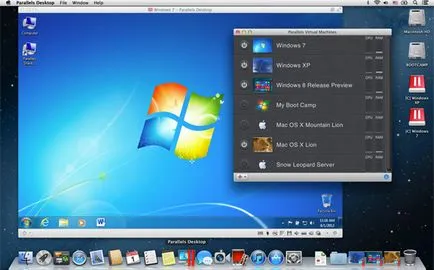
Метод 1: полезни настройки
Така например, в менюто Parallels Desktop, изберете Предпочитания, а след това Advanced. Изключете го възможно да се изпращат подробни дневници (Използвайте съобщения подробен лог). Тази функция трябва да включва само, ако имате някакви проблеми с работата на виртуалната машина, а вие сте на път да го комуникира с Parallels за техническа поддръжка. Събирането на подробни дневници консумира повече ресурси.
Сега нека да си играе с настройките на производителност и мощ. В Virtual Machine менюто, изберете последователно: Configure, Options, оптимизация. Под производителност изберете бързо Virtual Machine и поставете отметка до Активиране на Adaptive Hypervisor и Tune Windows за скорост. Опции бързо Virtual Machine и ще позволи Adaptive Hypervisor определени приоритета на процесите на виртуални машини върху процесите на OS X. Tune Windows за скорост ускорява зареждането на Windows и оптимизира работата на приложенията във виртуална машина.
Можете да видите и мощност вместо дълъг живот на батерията по-добър вариант на изпълнението, за да изберете, ако в близко бъдеще не планирате да изключите от електрическата мрежа Mac. Ако сте горд собственик на MacBook Pro с два графични чипове, в допълнение към приемането на мерки за спестяване на енергия, общ, тази опция ще накара Mac, за да преминете към интегриран графичен чип - по-малко продуктивни, но консумира много по-малко енергия от батерията. Това всички променените настройки, трябва да се рестартира напълно Parallels Desktop.
Какво друго можеш да направиш? Например, опитайте се да забраните достъпа до папката Windows на OS X. Това може да бъде направено в раздела за споделяне на раздела Options.
Но всички тези неща, а сега е важно - на саморегулирането на броя на процесори и памет, която може да се причисли към виртуална машина. По подразбиране всички настройки на виртуалната машина има един процесор и 1 GB памет, и по подразбиране за мнозина сърбеж със сигурност ще се добавяте всичко и повече. В същото време, потребителите са склонни да забравяме, че за виртуалните процесори и паметта не се държат по абсолютно същия начин, както и "желязо", "повече памет" не винаги означава "пъргави мухи", и предозиране може понякога просто боли.
В действителност, в повечето случаи най-доброто представяне ще бъде, ако оставите един процесор на виртуална машина. Множество процесори може да се изискват само ако работят с няколко приложения, всяка от които е свързана с обработката на големи обеми от данни, като научните изчисления, или система за онлайн търговия. В този случай, най-малко на възложената паметта трябва да съответства на минимума, който е в системните изисквания се препоръчват за вашия гост операционна система (те обикновено са публикувани на интернет страницата си разработчик).
Ако не сте сигурни, че настройките по подразбиране ще спестят бащата на руската демокрация, вашите приложения, трябва първо да го тествате. Да кажем, че имате една виртуална машина с Windows, и обикновено се работи с Microsoft Office Suite, Firefox, и няколко други приложения. Пусни при настройките по подразбиране в Windows и няколко приложни файлове, които обикновено работят, например, открити на няколко съобщения в Microsoft Outlook, 3 документ за Microsoft Word, няколко Microsoft Excel файлове, 10 раздели в Firefox и IE до купчината, PowerPoint презентации и повече няколко приложения - и да работят с тях малко. Щракнете с десния бутон върху лентата на задачите на Windows и да стартирате диспечера на задачите. Превключете на раздела Приложения и да проверите колко сега какво се използва.
Обикновено, можете да видите, че цялото протичане консумира около 80% от паметта и по-малко от 1% от процесора, а след това по подразбиране е достатъчно, за да всичко да работи правилно. Все пак, ако се използва нещо fleshovoe, това може да не е достатъчно (флаш ние ще hinte по-долу).
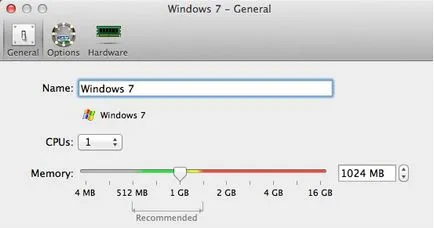
Метод 2: използва Неизползваните
Според статистиката, разработчиците, потребителите не разполагат с много свободно дисково пространство (8% - по-малко от 10 GB). Възстановят проверки функция, тя открива и ви позволява да работите с неизползваното дисково пространство във виртуална машина. Например, заета в момента на дисковото пространство от виртуална машина, мястото остава избран, но вече не е необходима. В този случай, можете да го възстановите от виртуалната машина обратно към Mac. За да направите това, отворете менюто Virtual Machine, изберете Configure там, а след това генерал. Под бутона възвърне ... дисково пространство ще бъде посочено, които могат да бъдат повторно нека да работят. Кликнете Reclaim ... и потвърдете. Тази функция работи във версии 8 и 9.
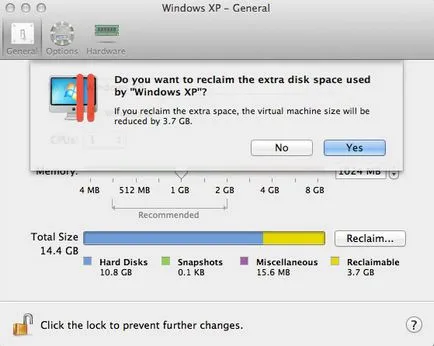
Метод 3: снимки
Хората, които използват снимки, често забравят да ги премахнете. Хората, които забравят да изтриете снимки, често забравят за това колко се хранят дисково пространство.
Моменти обикновен потребител ненужно, но в големи количества (особено ако е свързана автоматично в режим на създаването им през виртуална машина) Плодове колеги програмисти в операционната система гост и любители на нещо като инсталирате или преконфигуриране (така винаги можете да се откажете от). Ако не се нуждаете от нещо, по-добре е да се провери дали има някакъв автоматично създаване на снимки SmartGuard режим (или извън него) в Backup част на раздела Options. И ако снимките ви трябват, и полезно, но от време на време, там можете да изберете следните персонализирана опция, то вие сте в състояние да се ограничи честотата и максималния брой на съхранена снимка (стандартната максимална - това е 100 броя, когато 101 - най-старата се изтрива ). Вариант Уведоми ме, преди създаването на моментна снимка ще позволи да отхвърли създаването на ненужни моментна снимка и да докладва за нейното създаване.

Въпреки това, все още тогава да го забравя, така че тук е как да изтриете снимка:
- Започнете Parallels Desktop.
- В списъка с виртуални машини на Parallels, изберете виртуалната машина, в която искате да изтриете снимки.
- Кликнете Virtual Machine менюто и изберете Управление на общите прегледи.
- Изберете нежеланите снимки, и натиснете Delete.
Всички споменати - е за версии от 6 до 8, както и версия 8 в Parallels Desktop има способността да изтривате снимки, дори и ако дисковото пространство е по-малко от размера на снимка.
Метод 4: управление на приложения ненаситните
Първо, "инхибиране" може да възникне от използването на някои антивирусен софтуер. Опитайте се да използвате само тези анти-вирусни програми, които се предлагат от Parallels Desktop - те избират въз основа на факта, че те работят оптимално във виртуална машина. В деветата версия на Parallels Desktop, между другото, вече има доста удобно майстор сигурност, където всички сделки с всички налични антивирусни програми могат да бъдат направени в един прозорец. Ако имате антивирусна "не е в списъка", опитайте се да включите временно и погледнем цифрите.
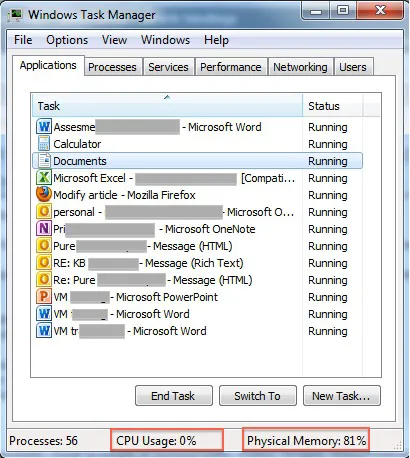
На второ място, има сериозни жалби за Adobe Flash, която е неконтролирано хранене памет, особено ако сте активно да сърфирате в интернет, а има и много fleshevyh банери. В рамките на браузъра се освобождава операционната система памет. Кешът е пълна, а данните се връща на твърдия диск във файла за виртуална памет (суап). Ако имате дълъг висящи сгънати (а не безплатно) браузър, "размени" събира огромно количество данни.
Ето защо, аз гледам на опция сменяте използван в наблюдавате дейността. Ако количеството данни, расте и не е ясно по-голям от 1 GB, вероятно някое приложение не позволява на паметта му.
Превенцията е много проста - периодично да затворите браузъра изцяло, като се използват Cmd + Q, и като цяло, често се използва тази функция.
Метод 5: SSD, SSD и отново
Според разработчиците, 30% от които използват Parallels Desktop вече използват Mac-ове с SSD и от всички жалби за доставяния продукт не е лакомия. Факт е, че Parallels Desktop използва многонишкова работа IO когато се работи с твърд диск, което го прави особено значителни подобрение на производителността на Mac-ове с SSD. В допълнение, информацията за типа диск е снабден виртуалната ОС, така че тя може да използва свои собствени механизми за оптимизиране на работата с SSD.
Присъединете се към нас на Twitter. VKontakte. Facebook. Google+ или чрез RSS. да бъдат в течение на последните новини от света на Apple, Microsoft и Google.
Ами тук всичко е ясно - най-ефективният начин за пети, с него и струва да се започне една статия 🙂